Применить к
- Pro
- Business
- Enterprise
Возможности
Кому доступна эта возможность?
Для создания и изменения формул нужны разрешения уровня администратора или владельца таблицы. Пользователи с разрешениями уровня редактора также могут создавать и изменять формулы в незаблокированных ячейках таблицы.
Автоматическая замена значений в формулах, использующих функцию TODAY
Функция TODAY используется для подстановки в формулы текущей даты.
Чтобы функция TODAY распознавала текущую дату, таблицу необходимо обновлять и сохранять. Если в таблицу вносится недостаточно изменений для замены значений с помощью функции TODAY, можно использовать различные рабочие процессы, чтобы обновлять таблицу автоматически.
Способ 1. Запись даты во вспомогательном столбце
Создайте в таблице столбец "Дата" и укажите в ячейке вчерашнюю дату (или любую дату в прошлом). Этот столбец можно будет скрыть.
Затем создайте рабочий процесс на основе времени, который будет подставлять текущую дату в этот новый столбец с помощью действия Записать дату.
Чтобы создать рабочий процесс, выполните следующие действия.
- Выберите Автоматизация > Создать рабочий процесс с нуля.
- Дайте рабочему процессу название (например, "Ежедневное обновление").
- В качестве критерия срабатывания укажите Наступление определённой даты.
- Выберите Запустить один раз и смените этот параметр на Настройка > Повторять кажд. день.
- В качестве времени срабатывания укажите раннее утро (например, 2 часа ночи).
- В блоке условий укажите значение "в прошлом" для нового столбца с датой.
- Настройте блок действий так, чтобы записывать дату в этом столбце.
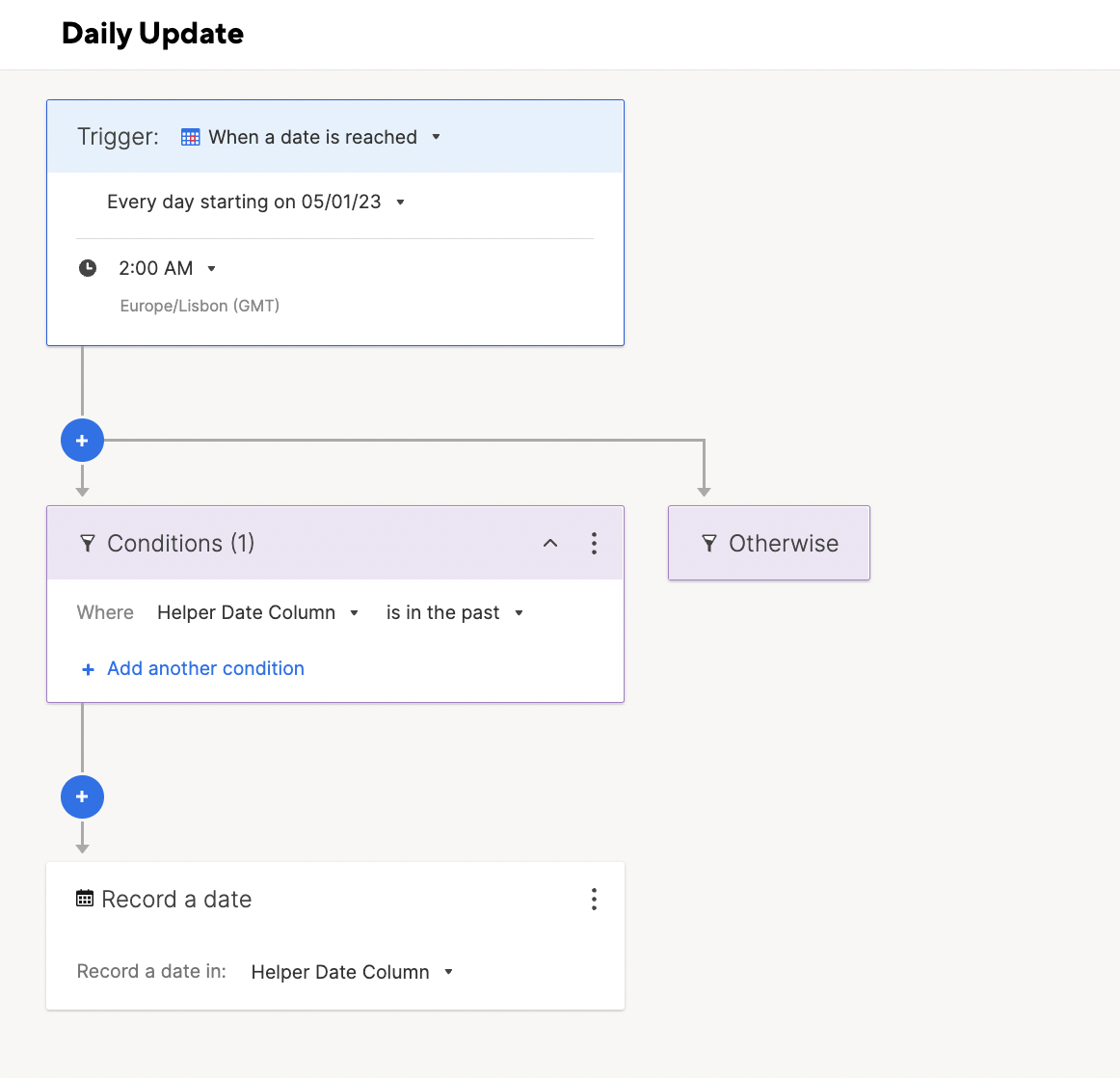
Не забудьте добавить как минимум одну прошедшую дату в новый столбец, чтобы иметь ячейку, которую рабочий процесс обновит на следующий день.
Способ 2. Запись даты и связывание ячеек, чтобы обновлять несколько таблиц
Если вам необходимо обновлять несколько таблиц, создайте столбец с датой и описанный выше рабочий процесс в отдельной вспомогательной таблице. Затем используйте связывание ячеек, чтобы подставлять дату из этой вспомогательной таблицы в текущую таблицу, содержащую функцию TODAY.
Новая дата будет каждый день автоматически добавляться во вспомогательную таблицу, а с помощью связывания ячеек будет обновляться таблица, содержащая формулу.
Способ 3. Использование Bridge для настройки ежедневного сохранения таблицы
Если у вас есть доступ к Bridge, обратитесь к соответствующей статье, где описывается использование шаблона для ежедневного сохранения таблицы.